Win Lame(MP3 エンコーダー) インストール ガイド
1.ダウンロード
1-1.アクセス
URL
http://winlame.sourceforge.net/download.php
アクセスします。
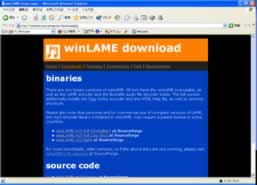
1-2.リンクを開く
Click
画面の中央winLAME rc3 full (installer) をクリックしてリンク先を開きます。

1-3.ミラーリストからダウンロード
Download
ダウンロードサイトがリストされてますのでどれでも好きな所のダウンロードアイコンをクリックします。
するとファイル保存ダイアログが出るので保存先を決定します。
Download from SourceForge
自動的にダウンロードが始まらなかった場合、手動で下画像の所のリンク(ファイル名は変わります)をクリックすることでダウンロードが開始します。
またミラーサイトが一時的に押している場合があるのでその場合は戻って別のミラーサイトを選択します。
SourceForge
2.セットアップ
2-1.セットアップの開始
Double Click
ダウンロードしたファイルwinLAME-rc3-full.exeを実行しセットアップを開始します。
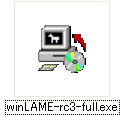
2-2.ライセンスに同意
Button
ライセンスに同意を求められます。ライセンスに同意できればI Agreeをチェックして、Nextボタンを押して次へ進みます。
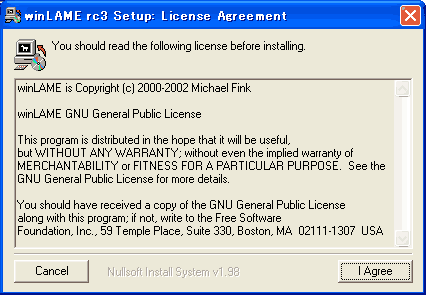
2-3.インストールする項目を選択します。
Button
インストールする項目を選択します。
TypicalというところをFullにするか、あるいはDesktop and QuickLaunch Shortcutsをクリックします。
これでデスクトップにショートカットが作成されます。
Nextボタンを押して、次へ進みます。
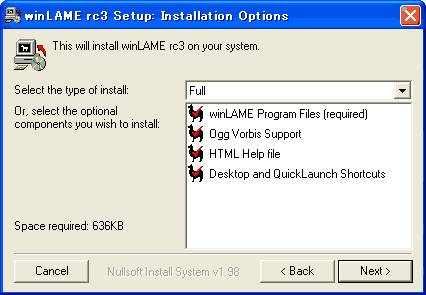
2-4.インストール先の決定
Button
インストール先を決定します。変更したい場合は、Browseボタン押して新しい保存先を決定します。
そしてInstallボタンを押してインストールを開始します。
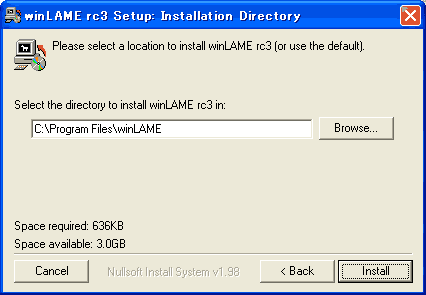
ファイルのコピーが開始されます。
2-5.セットアップの終了
Button
インストールの完了です。Closeボタンでダイアログを閉じます。
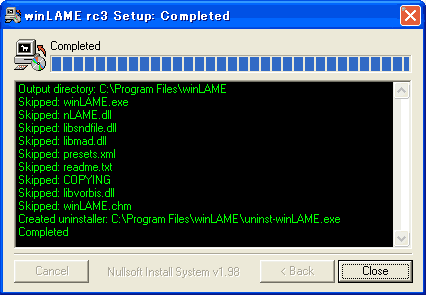
これでインストールは完了です
アプリケーションの実行
ショートカットから実行
Shortcut
デスクトップにあるショートカットwinLameをダブルクリックして実行します。
ファイルから実行
Double Click
ファイルC:\Program Files\winLAME\WinLame.exeをダブルクリックして実行します。
アンインストール(削除)の方法
プログラムが必要なくなった場合、以下の方法でアンインストールすることができます
コントロールパネルよりアンインストールする

コントロールパネルから'プログラムの追加と排除'を起動し、winLameを選択して'変更と削除'ボタンを押します。後は起動したアンインストーラーに従ってアンインストールします。
アンインストラーを直接実行する
Double Click
スタートメニューにアンインストーラーが登録されていない場合、ファイルを直接実行する必要があります。C:\Program Files\winLAME\uninst-winLAME.exeを実行してアンインストーラーを起動します。後は起動したアンインストーラーに従ってアンインストールします。
関連
サイト
Android情報サイト
|
Youtube サイト
| Java サイト
| Google 活用サイト
| Google 情報サイト
| 無料ソフト活用 サイト
|写真活用のPicasa2 サイト
|新サイト
Blog
Android ブログ
Copyright (c)2004 - 2012 Aki. All rights reserved.